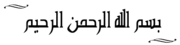
هل تريد
* تسريع الانترنت ؟
* وصول اسرع للمواقع ؟
* التخلص من الرسالة المزعجة يتعذر الاتصال بالموقع "Could not locate remote server"
* منع المواقع التي تحتوي علي فيروسات قبل حتي الدخول عليها ؟
* منع مواقع spyware ؟
* منع مواقع التحايل المختلفة Phishing Sites (سرقة كروت الائتمان او الاميلات ) ؟
* منع المواقع الغير اخلاقية (تحكم كامل بمستوي المنع)؟
* منع اي موقع تريده لسبب او اخر ؟
* هل تريد كل هذا علي جميع الكمبيوترات المتصلة علي الشبكة بدون الحاجة لتبيت اي برنامج (يزيد من بطي الجهاز)؟؟؟
* تسريع الانترنت ؟
* وصول اسرع للمواقع ؟
* التخلص من الرسالة المزعجة يتعذر الاتصال بالموقع "Could not locate remote server"
* منع المواقع التي تحتوي علي فيروسات قبل حتي الدخول عليها ؟
* منع مواقع spyware ؟
* منع مواقع التحايل المختلفة Phishing Sites (سرقة كروت الائتمان او الاميلات ) ؟
* منع المواقع الغير اخلاقية (تحكم كامل بمستوي المنع)؟
* منع اي موقع تريده لسبب او اخر ؟
* هل تريد كل هذا علي جميع الكمبيوترات المتصلة علي الشبكة بدون الحاجة لتبيت اي برنامج (يزيد من بطي الجهاز)؟؟؟
اليك الحل السحري
كل هذا اصبح ممكن الان وبدون تثبيت اي برامج او اجهزة مع خدمات شركة opendns العملاقة وبالمجان !!
سواء لعملك او منزلك او اي مكان
قبل ان اشرح كيفية تشغيل الخدمة لابد من شرح بسيط ل DNS
اولا : DNS هو اختصار لكلمه Domain Name System
اذا اردت الاتصال الى احد المواقع و استعملت الـ DNS الخاص به ، سوف يترجم او يحول اسم الموقع مثلhttp://WWW.GOOGLE.COM الى IP ADRESSES مثل 127.0.0.1 و العكس صحيح و عندما تتم العمليه تتصل بالموقع مباشره .
و عمليه التحويل هذه تسمى address resolution اى تحويل او تحليل عنوان الموقع الى IP او العكس لنستطيع الاتصال به
باختصار الوصول لاي موقع يتم عن طريق DNS SERVER
فاذا كان هناك ضغط علي السريفر DNS او اذا كان يعاني من بطء فن الوصول الي الموقع قد يستغرق عدة دقائق او حتي يتعذر الوصول الي الي الموقع تماما و هنا تظهر الرسال الشهيرة "Could not locate remote server " حتي اذا كان الموقع موجود فعلا
الحل مع هنا مع شركة opendns العملاقة التي قامت بتوفير عدة DNS SERVERSسيرفرات ضخمة سريعة حول العالم بتقنيات عالية
كل هذا اصبح ممكن الان وبدون تثبيت اي برامج او اجهزة مع خدمات شركة opendns العملاقة وبالمجان !!
سواء لعملك او منزلك او اي مكان
قبل ان اشرح كيفية تشغيل الخدمة لابد من شرح بسيط ل DNS
اولا : DNS هو اختصار لكلمه Domain Name System
اذا اردت الاتصال الى احد المواقع و استعملت الـ DNS الخاص به ، سوف يترجم او يحول اسم الموقع مثلhttp://WWW.GOOGLE.COM الى IP ADRESSES مثل 127.0.0.1 و العكس صحيح و عندما تتم العمليه تتصل بالموقع مباشره .
و عمليه التحويل هذه تسمى address resolution اى تحويل او تحليل عنوان الموقع الى IP او العكس لنستطيع الاتصال به
باختصار الوصول لاي موقع يتم عن طريق DNS SERVER
فاذا كان هناك ضغط علي السريفر DNS او اذا كان يعاني من بطء فن الوصول الي الموقع قد يستغرق عدة دقائق او حتي يتعذر الوصول الي الي الموقع تماما و هنا تظهر الرسال الشهيرة "Could not locate remote server " حتي اذا كان الموقع موجود فعلا
الحل مع هنا مع شركة opendns العملاقة التي قامت بتوفير عدة DNS SERVERSسيرفرات ضخمة سريعة حول العالم بتقنيات عالية

هذه الصورة توضح امكان بعض سيرفرات الشركة حول العالم
الان ناتي للجزء الاهم :
اولا كيفية استعمال DNS الخاص بالشركة
* لمستحدمي ويندوز XP
- من قائمة ابدا اختار لوحة التحكم
الان ناتي للجزء الاهم :
اولا كيفية استعمال DNS الخاص بالشركة
* لمستحدمي ويندوز XP
- من قائمة ابدا اختار لوحة التحكم

اضغط Network Connections

قم بتحديد اتصالك

اضغط Properties

اختار Internet Protocol (TCP/IP)

ادخل هذه الارقام كما بالصورة
208.67.222.222
208.67.220.220
208.67.222.222
208.67.220.220

والأن قم بأعادة تشغيل الكمبيوتر
-------------------------------------------------------------
-------------------------------------------------------------
-------------------------------------------------------------
عدل سابقا من قبل في 03.12.07 23:16 عدل 2 مرات




















